Por vezes, pode ser necessário inserir assinatura assinatura HTML no Gmail e caso isso aconteça, como é que o pode fazer? A parte boa é que não é uma tarefa difícil de todo, visto que pode ser feita em apenas alguns passos. No entanto, é importante que aprenda a inserir a assinatura HTML no Gmail de forma a conseguir utilizar essa ferramenta. Neste artigo, vamos apresentar os passos para que possa inserir a assinatura HTML no Gmail.
Como Inserir a Assinatura HTML no Gmail
Para inserir a assinatura HTML no Gmail, tem de seguir alguns passos, conforme indicado de seguida.
- Abra o seu ficheiro HTML. Neste caso, terá de arrastar o ficheiro da sua assinatura HTML do Gmail para o seu navegador
- Neste ponto, será necessário selecionar o desenho da sua assinatura. Para o fazer, aceda a Editar>Selecionar Todos; Editar>Copiar
- Abra as definições do seu Gmail e aceda à seção da assinatura e depois a Editar. Depois, cole a assinatura HTML do Gmail que armazenou no clipboard anteriormente e depois clique em "Guardar Alterações", sob a caixa de editar a assinatura. Note que pode encontrar tudo isto na aba Geral das definições
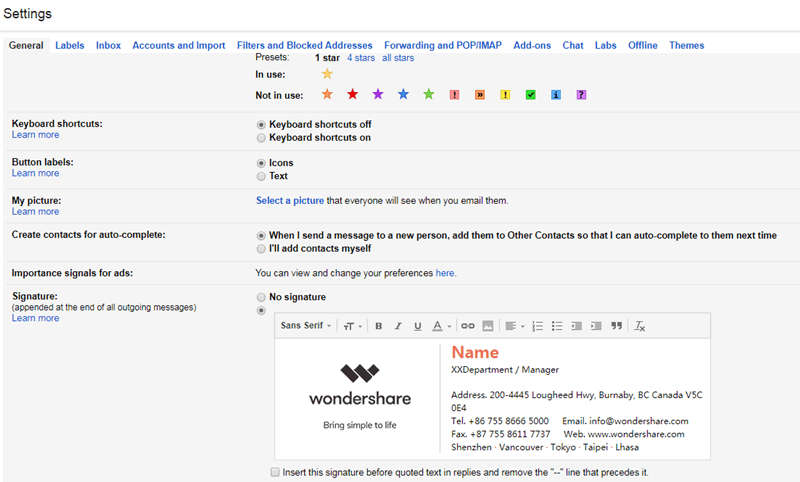
Conforme apresentado nos passos anteriores, inserir a assinatura HTML no Gmail é fácil e simples. Se tiver algum problema durante o processo, pode ser que tenha cometido algum erro menor, pelo que é melhor rever o processo novamente para fazer tudo bem.

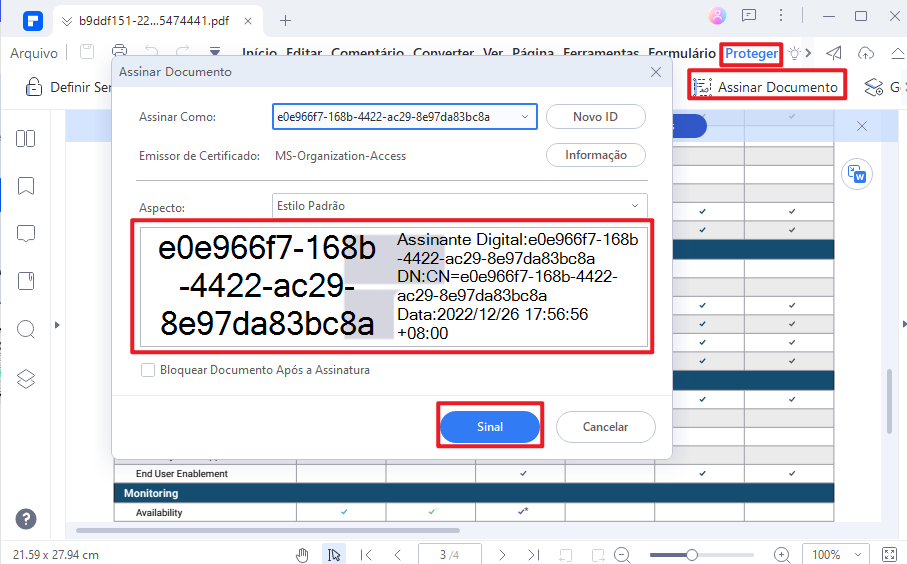
 100% Seguro | Sem Anúncios |
100% Seguro | Sem Anúncios |

